Jak naprawić kod błędu systemu Windows 10 0xc00000e9?
Postaramy się rozwiązać kod błędu „Error Code 0xc00000e9” napotkany przez użytkowników systemu Windows 10 w tym artykule.

Problem „Kod błędu 0xc00000e9”, który użytkownicy systemu Windows 10 napotykają na niebieskim ekranie, może zostać napotkany z powodu wielu problemów. Jeśli napotkasz taki problem, możesz znaleźć rozwiązanie, wykonując następujące czynności.
Co to jest kod błędu systemu Windows 10 0xc00000e9?
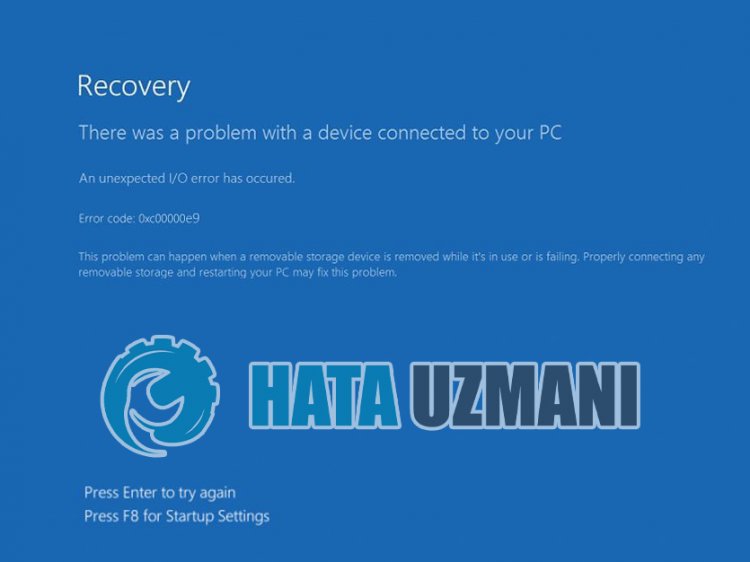
Ten błąd nie jest uwzględniony w oficjalnym oświadczeniu Microsoftu, ale zawiera niepewność. Ten błąd, który zdarza się wielu użytkownikom, staje się denerwujący i powtarza problem. Użytkownicy, którzy próbują różnych rozwiązań, aby naprawić napotkany niejednoznaczny błąd, są w stanie znaleźć rozwiązanie problemu, próbując kilku sposobów.
Gdy użytkownik włącza swój komputer i nie uruchamia się, napotyka kod błędu niebieskiego ekranu „0xc00000e9” i nie może przejść do ekranu startowego systemu Windows. Ten irytujący błąd dla użytkowników pojawia się z następującymi danymi wyjściowymi.
„Wystąpił problem z urządzeniem podłączonym do komputera.
Wystąpił nieoczekiwany błąd we/wy.
Plik: BootBCD.dll
Błąd: 0xc00000e9″
Jak naprawić kod błędu systemu Windows 10 0xc00000e9?
Postaramy się rozwiązać ten błąd, wymieniając kilka sugestii dotyczących naprawy tego błędu.
1-) Napraw pliki systemu Windows
Błąd lub uszkodzenie plików systemu Windows może powodować wiele błędów w systemie operacyjnym. W tym celu możemy naprawić problem, naprawiając uszkodzone pliki w systemie.
Wykonaj skanowanie SFC
Uszkodzone lub uszkodzone pliki występujące w plikach systemu Windows mogą powodować wiele kodów błędów. W tym celu przedstawimy kilka sposobów rozwiązania problemu.
- Wpisz „cmd” na początkowym ekranie wyszukiwania i uruchom jako administrator.
- Wpisz „sfc /scannow” w wyświetlonym ekranie wiersza polecenia i naciśnij Enter.
Po tym procesie uszkodzone lub uszkodzone pliki zostaną przeskanowane i zostaną wprowadzone poprawki. Nie wyłączaj ani nie uruchamiaj ponownie komputera, dopóki proces się nie zakończy. Po tym procesie zróbmy kolejną sugestię.
Wykonaj skanowanie DISM
- Wpisz „cmd” na początkowym ekranie wyszukiwania i uruchom jako administrator.
- Wpisz następujące polecenia w wyświetlonym ekranie wiersza polecenia i naciśnij klawisz Enter.
- Odrzuć /Online /Cleanup-Image /CheckHealth
- Dism /Online /Cleanup-Image /ScanHealth
- Dism /Online /Cleanup-Image /RestoreHealth
Po pomyślnym zakończeniu procesu możesz ponownie uruchomić komputer i sprawdzić, czy problem nadal występuje.
2-) Zaktualizuj system Windows
Fakt, że Twój system operacyjny Windows jest nieaktualny, może prowadzić do błędów w plikach DLL systemu Microsoft Windows. Aby to zrobić, sprawdź, czy Twój system operacyjny Windows jest aktualny.
- Na ekranie startowym wyszukiwania wpisz „Sprawdź dostępność aktualizacji” i otwórz go.
- Sprawdź, czy Twój system operacyjny Windows jest aktualny, klikając przycisk „Sprawdź aktualizacje” na ekranie, który się otworzy.
3-) Usuń program antywirusowy
Jeśli korzystasz z programu antywirusowego innej firmy, możesz znaleźć rozwiązanie problemu, usuwając go za pomocą panelu sterowania. Zastosowany potężny program antywirusowy innej firmy może wykrywać pliki systemu Windows jako zagrożenia i poddawać je kwarantannie oraz uszkadzać pliki systemowe.
- Rozpocznij ekran wyszukiwania, wpisując „Panel sterowania” i otwórz.
- Każdy program antywirusowy pobrany przez kliknięcie „Odinstaluj program” zostanie usunięty z systemu.
4-) Użyj narzędzia do rozwiązywania problemów z systemem Windows
Możemy wyeliminować takie problemy, korzystając z narzędzia do rozwiązywania problemów, które jest własnym oprogramowaniem systemu Windows.
- Na ekranie startowym wyszukiwania wpisz „Ustawienia rozwiązywania problemów” i otwórz je.
- Kliknij „Dodatkowe narzędzia do rozwiązywania problemów” w oknie, które się otworzy.
- Po tym procesie kliknij menu „Niebieski ekran” i kliknij opcję „Rozwiązywanie problemów”.
Po pomyślnym wykonaniu operacji system Windows spróbuje rozwiązać problem.
5-) Wykonaj przywracanie systemu
Jeśli wcześniej nie spotkałeś się z takim problemem, a właśnie napotkałeś taki błąd, przywrócenie systemu może ci pomóc.
- Otwórz ekran startowy, wpisując „Panel sterowania”.
- Kliknij „System i zabezpieczenia” na ekranie, który się otworzy.
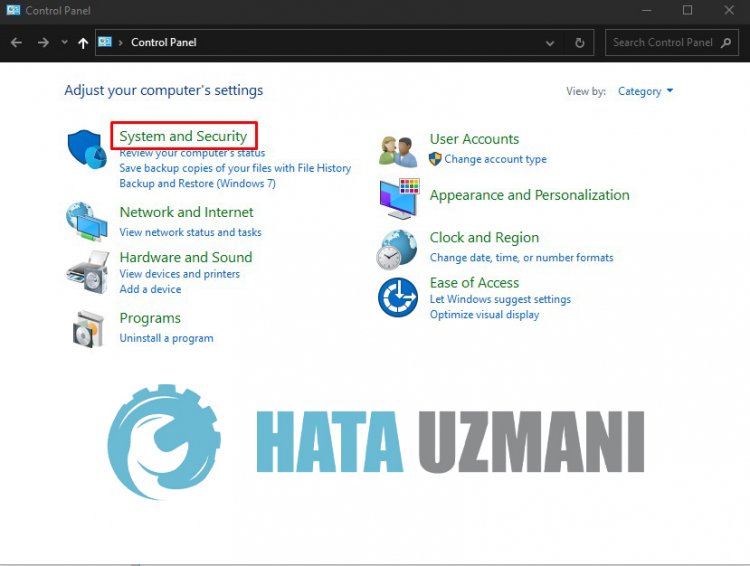
- Kliknij menu „System”.
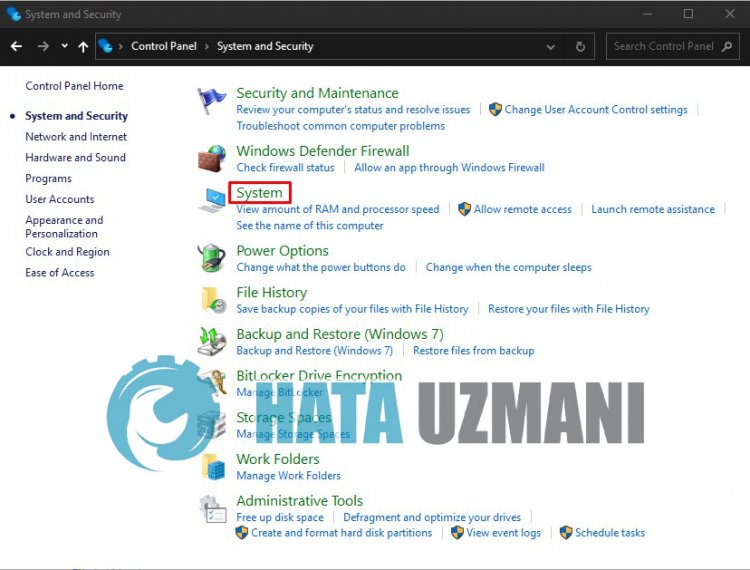
- Kliknij „Ochrona systemu” po lewej stronie okna, które się otworzy.
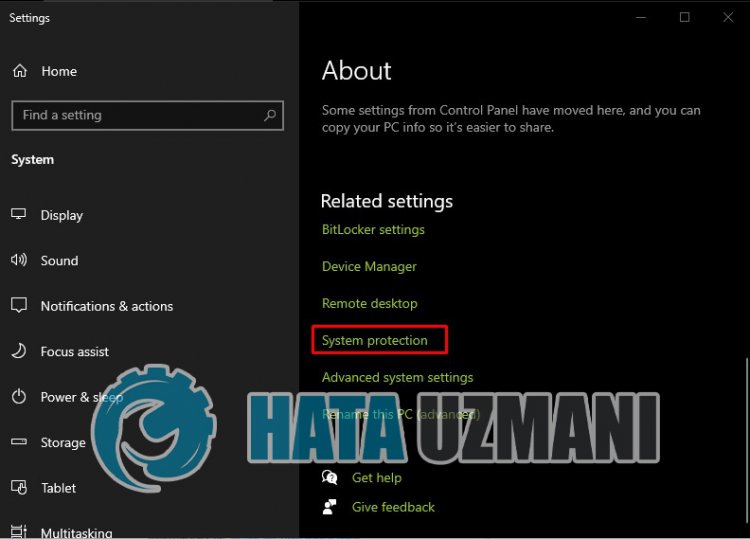
- Kliknij przycisk „Przywracanie systemu…” w nowym oknie, które się otworzy.
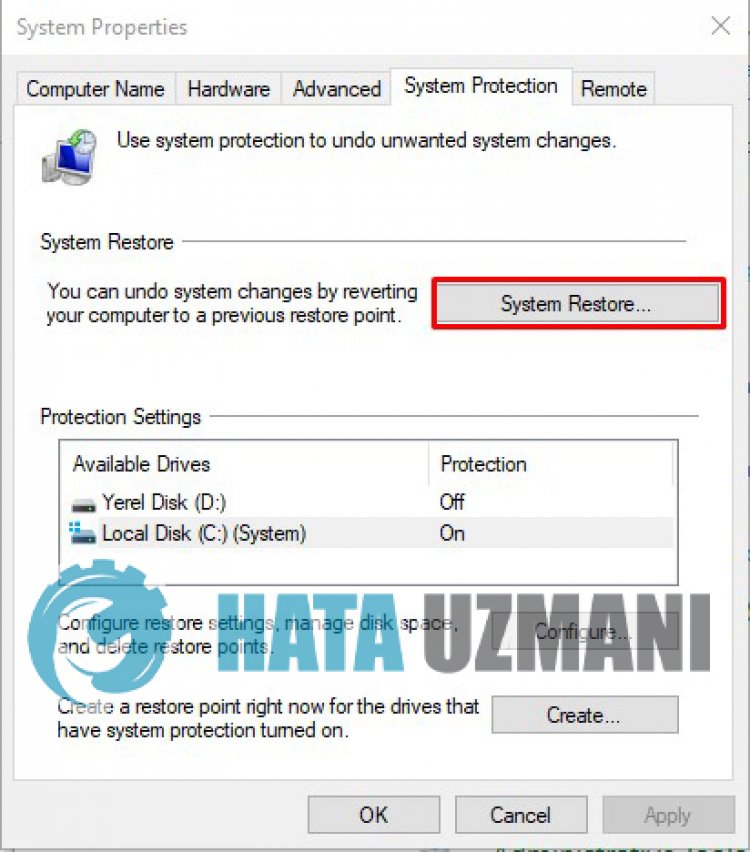
- Po tym procesie postępuj zgodnie z krokami przywracania systemu i wykonaj swoją operację.
![Jak naprawić błąd serwera YouTube [400]?](https://www.hatauzmani.com/uploads/images/202403/image_380x226_65f1745c66570.jpg)

























